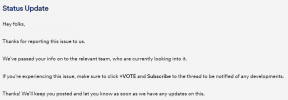Verificați specificațiile computerului: găsiți CPU, GPU, placa de bază și RAM
Ferestre Din / / August 05, 2021
Computerul dvs. rulează pe componente de bază, cum ar fi placa de bază, CPU, GPU și RAM. Aceste câteva lucruri se combină împreună pentru a face un PC funcțional. Cu toate acestea, ați știut vreodată care sunt specificațiile reale ale computerului dvs.? Dacă sunteți un tocilar pe computer, atunci trebuie să cunoașteți specificațiile computerului. Dar dacă sunteți un utilizator general și doriți să completați acum detaliile computerului dvs.? În cele mai recente Windows 10, avem toate aceste informații în opțiunea de setări. O puteți vedea cu ușurință și puteți decide dacă doriți să faceți upgrade sau retrogradare în consecință. De asemenea, este foarte important să verificați specificațiile computerului și să găsiți detaliile procesorului, GPU-ului, plăcii de bază, RAM, pentru a vedea dacă anumite programe vor funcționa corect pe computerul dvs.
Multe programe software și râuri sunt dependente de hardware. Dacă încercați să jucați un joc high-end, atunci trebuie să verificați specificațiile GPU ale computerului. Și în cazul în care utilizați unele lucrări legate de memorie, trebuie să cunoașteți specificațiile RAM ale computerului dvs. Pe scurt, toate activitățile legate de computer depind de specificațiile hardware. Deci, este foarte important să verificați specificațiile computerului dvs. despre CPU, GPU, placa de bază și RAM. Astăzi vă vom ghida cu o modalitate ușoară de a verifica toate aceste detalii.

Cuprins
-
1 Verificați specificațiile computerului: găsiți CPU, GPU, placa de bază și RAM
- 1.1 Verificați specificațiile CPU
- 1.2 Verificați specificațiile GPU
- 1.3 Verificați specificațiile plăcii de bază
- 1.4 Verificați specificațiile RAM
- 2 Concluzie
Verificați specificațiile computerului: găsiți CPU, GPU, placa de bază și RAM
Verificarea specificațiilor de calcul este foarte importantă atunci când vine vorba de construirea computerului de joc sau a celui de editare video. De asemenea, vă ajută să vă înțelegeți mai bine computerul, astfel încât să puteți profita din plin de acesta. Poate doriți să actualizați memoria RAM a computerului, dar nu știți câtă memorie RAM este deja instalată și așa mai departe. Există numeroase situații în care cunoașterea specificațiilor complete ale computerului vă poate ajuta să luați decizii mai bune. Precum:
- Dacă creați configurarea jocurilor pe computer, trebuie să aflați detalii despre RAM, CPU și GPU; puteți face upgrade ușor fără a comanda piese greșite.
- În cazul în care construiți un computer normal de zi cu zi, atunci trebuie să faceți upgrade la mai multă memorie RAM, deci este posibil să fie nevoie să verificați mai întâi specificațiile RAM.
- Actualizarea procesorului computerului dvs. ar putea avea nevoie de un procesor deja instalat. Fie este procesor pe 64 de biți, fie procesor pe 32 de biți.
- Dacă descărcați un software, acesta are criterii minime de specificații. Trebuie să cunoașteți specificațiile hardware ale computerului pentru a verifica dacă software-ul respectiv va funcționa sau nu cu computerul.
Acestea sunt câteva cazuri în care cunoașterea specificațiilor computerului dvs. poate economisi timp, efort și bani. Iată deci modalități rapide de a verifica specificațiile computerului pe computerul Windows 10.
Verificați specificațiile CPU
CPU este un circuit electronic din interiorul unui computer care execută instrucțiuni pentru a alcătui un program de computer. În mod tradițional, CPU se referă la unitatea de procesare și control a computerului. Puteți verifica informațiile despre CPU pe computerul Windows 10 în felul următor:
Accesați pictograma Windows și căutați Task Manager sau tastați Ctrl + Alt + butonul Ștergeți de pe tastatură și faceți clic pe Task Manager. De asemenea, puteți să faceți clic dreapta pe bara de activități și apoi să selectați managerul de activități.
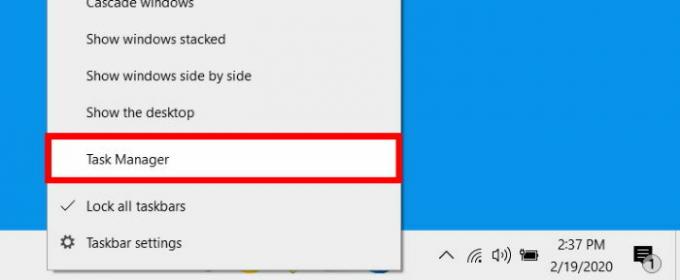
Când se deschide managerul de activități, veți fi în fila Procese, faceți clic pe fila Performanță și asigurați-vă că faceți clic pe Mai multe detalii.

Acum faceți clic pe secțiunea CPU din panoul din stânga. Secțiunea va fi evidențiată în albastru. Veți vedea tipul de CPU pe care îl utilizați în colțul din dreapta sus. De asemenea, puteți vedea alte informații precum viteza, utilizarea etc.
Verificați specificațiile GPU
O unitate de procesare grafică (GPU) este un circuit electronic specializat dintr-un computer conceput pentru a ajuta și reda imagini sau videoclipuri. Realizează ieșirea pe un dispozitiv, ceea ce face experiența noastră vizuală mai ușoară. Puteți verifica informațiile GPU pe computerul Windows 10 în felul următor:
Pentru a afla ce unitate de procesare grafică (GPU) aveți pe sistemul dvs., accesați bara de căutare Windows și tastați managerul de dispozitiv. Apăsați tasta Enter când se încarcă pictograma managerului de dispozitive.

Faceți clic pe mica săgeată în jos de lângă adaptoare de afișare. Intrarea de mai jos este GPU-ul pe care îl aveți. Numele GPU-ului dvs. va fi evidențiat în albastru.

Apoi faceți clic dreapta pe textul evidențiat și selectați proprietăți.
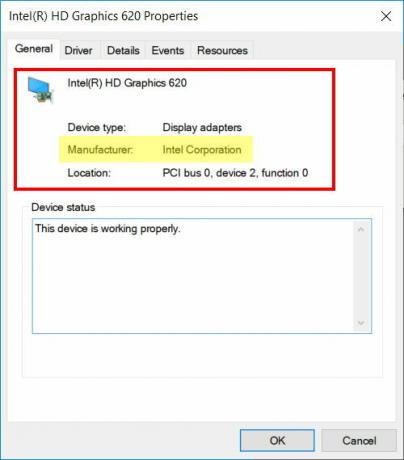
Acum, în fila General, căutați Producător de etichete de câmp. Aici puteți vedea toate detaliile necesare ale GPU-ului dvs.
Verificați specificațiile plăcii de bază
Placa de bază este principalul circuit electronic care permite circuitelor cruciale precum CPU și memorie să comunice între ele. Este, de asemenea, cunoscut sub numele de placa logică. Puteți verifica informațiile plăcii de bază pe computerul Windows 10 în felul următor:
Accesați bara de căutare Windows și tastați informații despre sistem; faceți clic pe pictograma informații despre sistem atunci când se încarcă.

Acum, în partea dreaptă, verificați câmpul Producător de bază, produs și versiune în coloana articol.

Puteți vedea toate detaliile necesare despre placa de bază a computerului în această fereastră.
Verificați specificațiile RAM
Memoria cu acces aleatoriu este o formă de memorie de calculator care poate fi modificată pentru a citi și scrie datele, utilizată în general pentru stocarea datelor pentru a face sistemul să răspundă. Puteți verifica informațiile RAM pe computerul Windows 10 în felul următor:
Faceți clic pe bara de căutare Windows și tastați pentru RAM. Apăsați tasta Enter când apare pictograma rezultat.

Verificați eticheta RAM instalată; Windows vă va spune exact câtă memorie RAM ați instalat pe sistemul dvs. Veți vedea acest lucru în secțiunea Specificații dispozitiv.
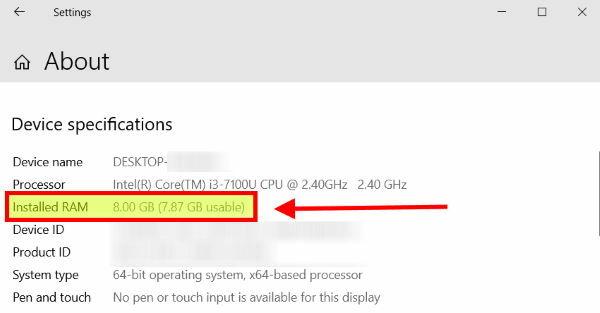
Puteți vedea toate detaliile necesare despre memoria RAM instalată în această fereastră.
Concluzie
Cunoașterea specificațiilor sistemului dvs. este foarte utilă în multe scenarii. Vă oferă o înțelegere clară a sistemului dvs. După ce cunoașteți specificațiile computerului dvs., veți ști ce poate face computerul dvs. care este limita computerului dvs. și este cel mai recent hardware sau nu. Sper că acum știi toate specificațiile necesare pe computerul tău. Este bine să vezi asta Windows au deja astfel de informații. Deci, nu este nevoie să descărcați nicio aplicație terță parte pentru a vedea astfel de informații.
Alegerea editorilor:
- Creați Windows Hello PIN și configurați notificarea promptă
- Dezactivați Spotify Overlay pe Windows 10?
- Cum se remediază actualizarea codului de eroare Windows 10 0x8007007e și 0x80073712
- Dezactivați opțiunea de conectare PIN Windows Hello
- Cum se remediază dacă Windows 10 File Explorer se încarcă foarte încet
Rahul este un student la informatică, cu un interes masiv în domeniul subiectelor tehnologice și criptomonede. Își petrece cea mai mare parte a timpului scriind sau ascultând muzică sau călătorind în locuri nevăzute. El crede că ciocolata este soluția tuturor problemelor sale. Viața se întâmplă, iar cafeaua ajută.